Sono sbarcati gli avatar su Whatsapp. La piattaforma ha introdotto di recente questa nuova funzione: gli utenti potranno creare il loro avatar ed utilizzarlo sotto forma di stickers nelle chat di amici o parenti e impostarlo come immagine di profilo.
In questa guida ti spiegherò come fare gli avatar su Whatsapp e non solo. Ti insegnerò come modificare il tuo avatar e impostarlo come immagine del profilo. Meta ha introdotto questa funzione sia per i sistemi operativi iOS che per quelli Android.

Come creare avatar su Whatsapp
Ti stai chiedendo come si fa a creare l’avatar su Whatsapp? Non ti preoccupare perché, nei prossimi paragrafi ti insegnerò come creare avatar su Whatsapp sia che tu sia in possesso di un iPhone sia di un Android. Il procedimento è molto intuitivo e non dovrai scaricare nessuna applicazione o estensione.
iPhone
Se il tuo è un dispositivo iOS, segui il procedimento qui sotto per creare avatar su Whastapp:
- Lancia la tua applicazione sul telefono;
- Dalla schermata principale seleziona l’icona dell’ingranaggio e accedi alle “Impostazioni“;
- Nella schermata del menù impostazioni, seleziona “Avatar” situato sotto il nome del tuo account;
- Procedi facendo tap su “Crea il tuo avatar“;
- Per prima cosa, devi selezionare la carnagione del tuo avatar e cliccare “Avanti“;
- Si aprirà un editor per creare il tuo avatar. Potrai personalizzare caratteristiche come il taglio e il colore dei capelli, la forma del viso, il colore e la forma degli occhi, la forma del naso, scegliere l’abbigliamento ed eventuali accessori;
- Per semplificare il procedimento, puoi selezionare il simbolo della lente sul lato destro dello schermo. In questo modo, l’applicazione aprirà la fotocamera frontale del dispositivo che ti indicherà i dettagli che più ti assomigliano;
- Una volta che sarai soddisfatto seleziona “Fine” in alto a destra.
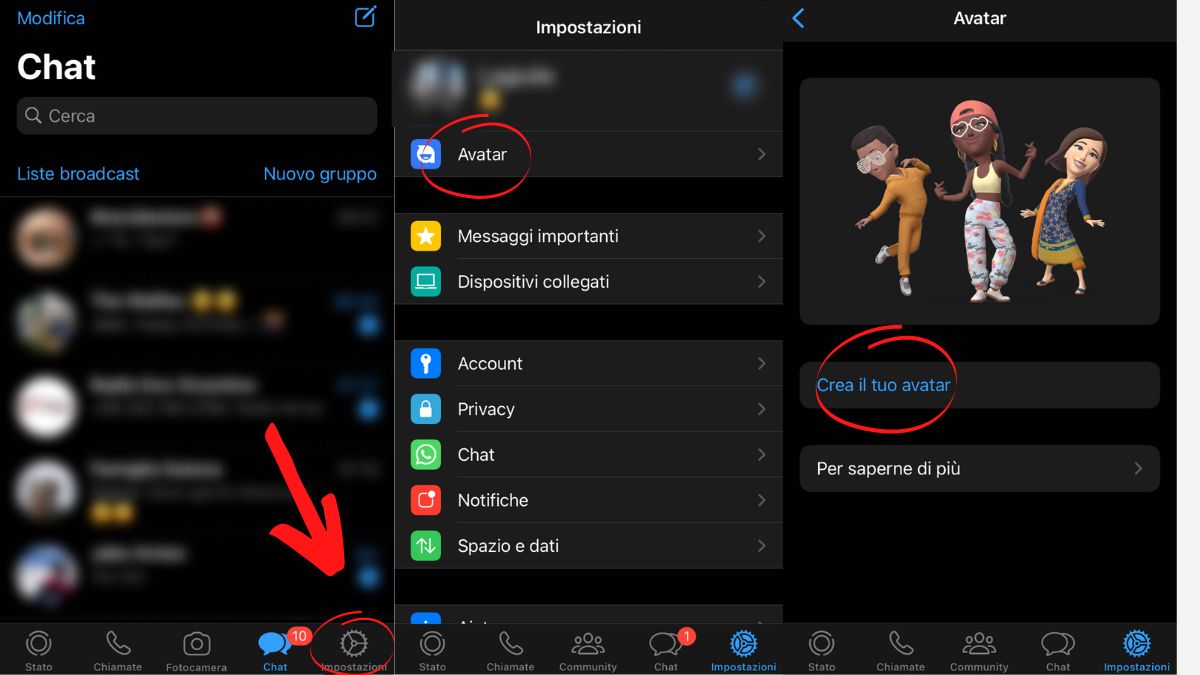
Android
Se vuoi creare un avatar su whatsapp nel tuo dispositivo Android, puoi seguire gli step seguenti:
- Lancia l’applicazione sul tuo dispositivo e seleziona i tre puntini verticali in alto a destra;
- Procedi facendo tap su “Impostazioni“;
- Dal menù, seleziona la voce “Avatar” e poi “Crea il tuo avatar“;
- Nel primo step, dovrai scegliere la carnagione del tuo avatar e premere “Avanti“;
- Dopodiché, avrai accesso all’editor per creare il tuo avatar. In questa finestra, puoi personalizzare vari aspetti del tuo avatar come il colore e la forma dei capelli, il colore del capelli, la forma del viso, scegliere gli accessori e l’abbigliamento;
- Puoi semplificare il procedimento di creazione dell’avatar selezionando il simbolo della lente nella parte destra dello schermo. L’app provvederà ad aprire la fotocamera frontale che effettuerà uno “scan” del tuo viso indicandoti i dettagli che più ti assomigliano;
- Una volta che sarai soddisfatto del tuo avatar premi “Fine“.
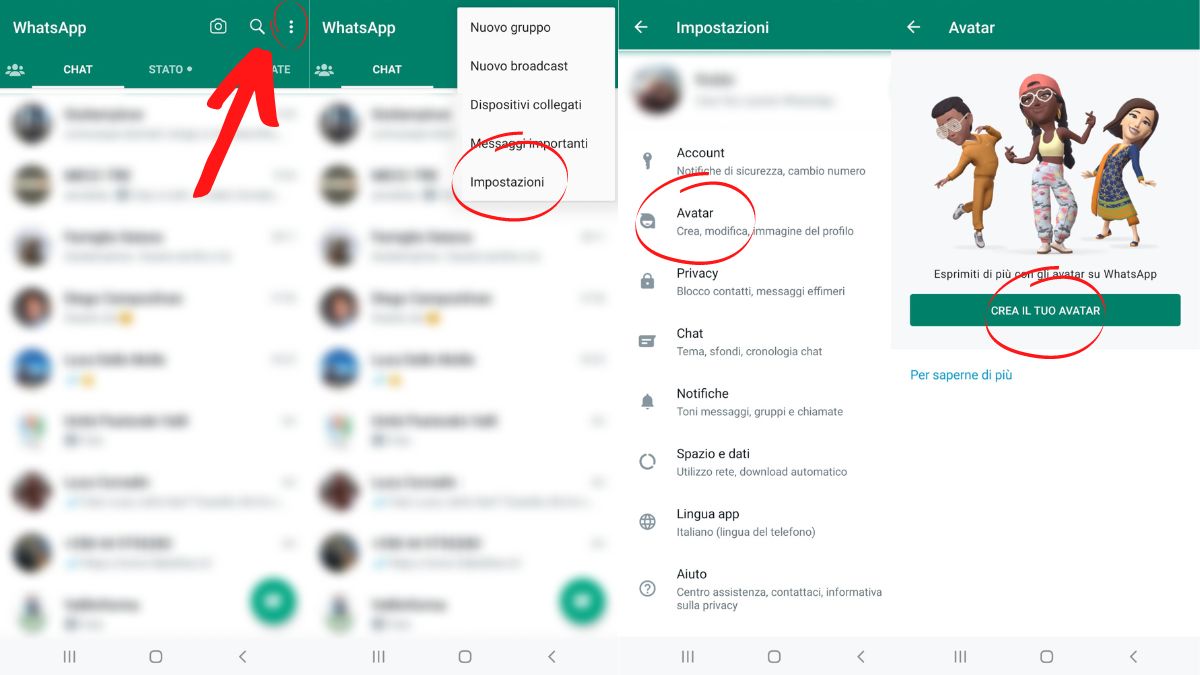
Come modificare l’avatar Whatsapp
Se non sei soddisfatto del tuo avatar o vuoi cambiarne il taglio dei capelli o l’outfit puoi farlo in pochi e semplici tap. Il procedimento è lo stesso su Whatsapp installato nei dispositivi Android e iOS. Ecco come modificare l’avatar Whatsapp in pochi e semplici step:
- Accedi alle impostazioni di Whatsapp tramite l’applicazione;
- Seleziona “Avatar” dal menù;
- Fai tap sulla voce “Modifica avatar” situata sotto il tuo avatar;
- In questo modo accederai di nuovo all’editor e potrai apportare le modifiche che desideri;
- Una volta terminato, seleziona “Fine“.
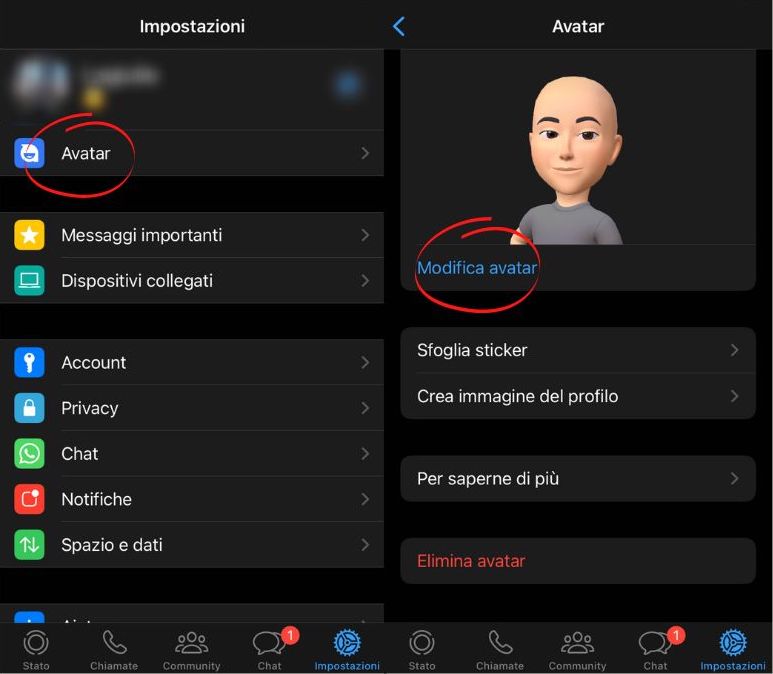
Come usare l’avatar Whatsapp come immagine del profilo
Il tuo avatar di Whatsapp può essere inviato tramite messaggio nelle chat private e di gruppo e non solo. La piattaforma ti consente di usare l’avatar Whatsapp come immagine del profilo. Gli step che dovrai seguire sono molto simili a quelli per cambiare immagine del profilo Whatsapp sia per i dispositivi iOS che Android:
- Seleziona “Impostazioni” dalla schermata dell’app;
- Fai tap sulla tua immagine del profilo e sulla voce “Modifica” situata sotto di essa;
- Seleziona “Modifica” in alto a destra e clicca su “Usa avatar“.
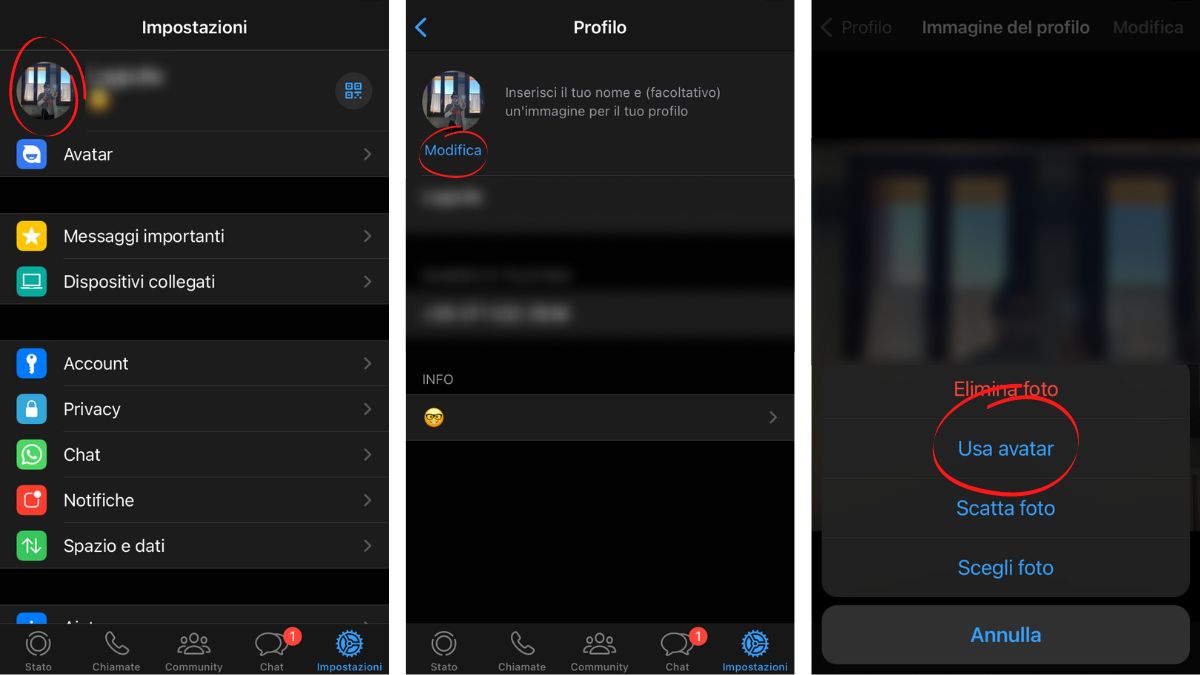
In alternativa, puoi impostare il tuo avatar come immagine del profilo seguendo un altro procedimento:
- Accedi al menù “Impostazioni” e seleziona “Avatar“;
- Seleziona la voce “Crea immagine del profilo“;
- Si aprirà una pagina dove potrai selezionare l’avatar e il colore di sfondo che preferisci.
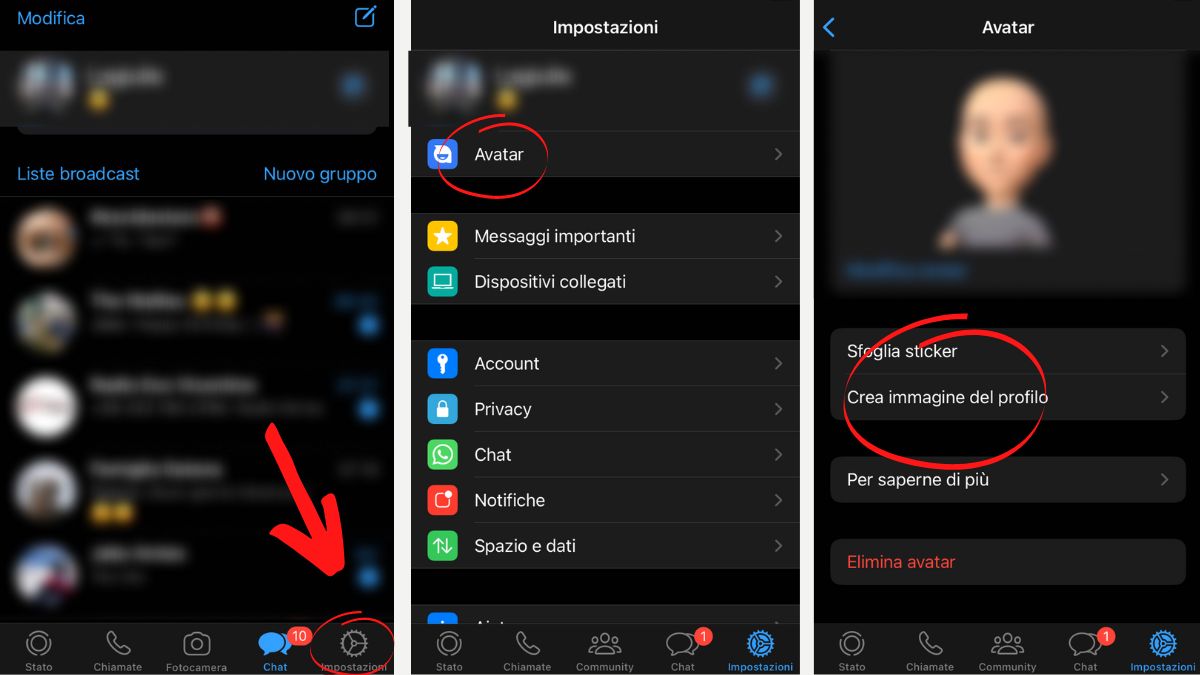
Come eliminare l’avatar di Whatsapp
Sei stanco del tuo avatar di Whatsapp o vuoi crearne uno partendo da zero? Nessun problema. Di seguito troverai come eliminare l’avatar di Whatsapp su iOS e Android:
- Accedi alle “Impostazioni” e seleziona “Avatar“;
- Scorri le varie opzioni fino a visualizzare “Elimina avatar“;
- Fai tap su “Elimina avatar” in rosso e poi su “Elimina“.
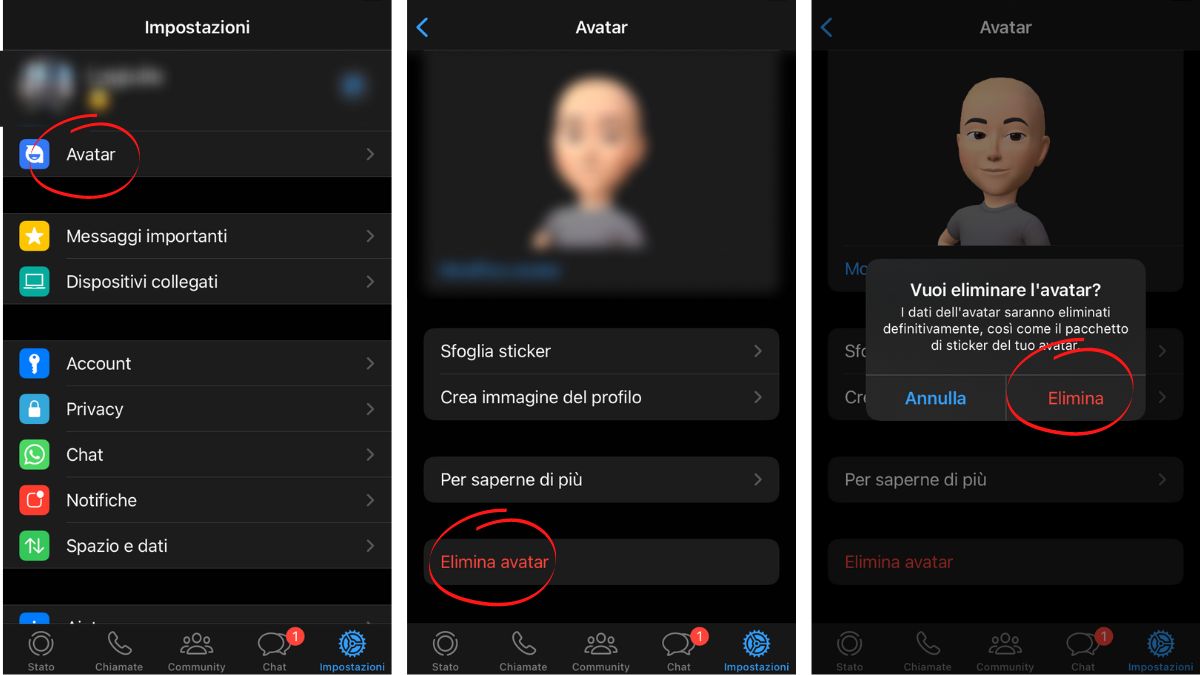
Come utilizzare gli sticker avatar su Whatsapp
Come ti ho anticipato all’inizio di questa guida, gli avatar di Whatsapp possono essere inviati nella chat private e di gruppo sotto forma di sticker. Di seguito imparerai come utilizzare gli sticker avatar su Whatsapp:
- Seleziona la chat privata o di gruppo alla quale vuoi inviare lo sticker del tuo avatar;
- Seleziona il simbolo della faccina (per gli Android) o dello sticker (per l’iPhone) situato vicino alla casella di testo in basso;
- Nella parte bassa dello schermo, vicino al simbolo delle GIF e degli sticker troverai l’opzione per l’avatar;
- Una volta che l’avrai selezionata, si aprirà la galleria. Scorri la galleria per cercare l’avatar perfetto da mandare. Fai tap sull’avatar che desideri per inviarlo in chat.